Nu er skærmspejling blevet en stadig mere populær funktion til at dele og se indhold på tværs af flere enheder. Et sådant scenarie er skærmspejling af en iPhone til en iPad, hvilket giver brugerne mulighed for at kopiere deres iPhone-skærm til en større iPad-skærm. Uanset om du vil dele billeder, videoer eller blot spejle dine yndlingsapps, giver denne guide detaljerede trin til, hvordan du nemt kan spejl iPhone til iPad.
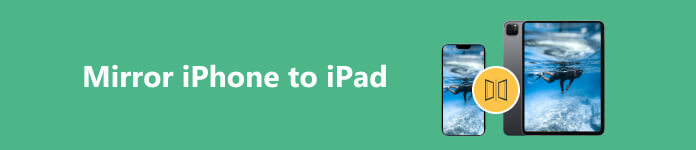
Del 1. Kan du skærmspejle din iPhone til iPad
Skærmspejling er funktionen til trådløst at vise indholdet af en enheds skærm på en anden. I vores tilfælde involverer det at spejle en iPhone-skærm til en iPad. Det giver dig mulighed for at nyde en større skærmoplevelse, mens du bevarer din iPhones problemfri funktionalitet.
Selvom AirPlay lader dig spejle din iPhone eller iPad til et Apple TV eller en Mac, understøtter det ikke skærmspejling fra iPhone til iPad. Så når du trykker på Screen Mirroring på din iPhone, kan du ikke finde din iPad på listen over tilgængelige enheder. Du skal stole på en tredjepartsapp for at spejle en iPhone til en iPad.
Del 2. Sådan spejler du iPhone til iPad ved hjælp af ApowerMirror
Som nævnt ovenfor har du brug for en tredjeparts skærmspejlingsapp for at caste din iPhone-skærm til en iPad. Her tager vi det brugervenlige ApowerMirror som eksempel til at spejle din iPhone til iPad.
Trin 1 Kontroller og sørg for, at både din iPhone og iPad er tilsluttet det samme Wi-Fi-netværk. Hent ApowerMirror-appen på din iPhone og iPad fra App Store.
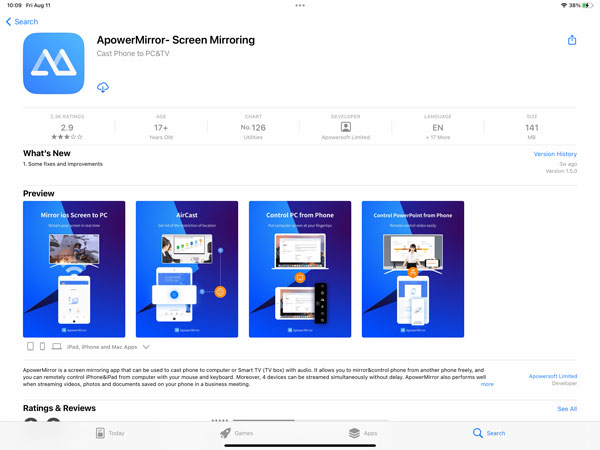
Trin 2 Åbn screencasting-appen på din iPhone, og lad den bruge din placering. Denne handling gør det muligt for ApowerMirror at få adgang til dit Wi-Fi-navn. Åbn ApowerMirror på din iPad og giv den samme tilladelse.
Trin 3 OTap på lokalcast knappen for at finde de tilgængelige enheder. Vælg Apowersoft iPad for at få vist pop op-vinduet Skærmudsendelse. Tryk på Start udsendelse for at spejle din iPhone-skærm til din iPad. Med lignende trin kan du nemt spejle din iPad til din iPhone.
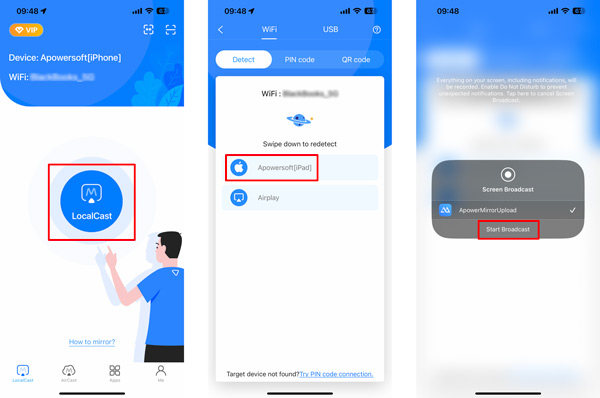
ApowerMirror giver dig også mulighed for at spejle din iPhone til iPad gennem en QR-kode. Tryk på LocalCast-knappen på din iPad, og tryk på QR code fanen. Tryk på Min QR-kode i nederste højre hjørne for at vise en skærmspejlingskode. Gå til fanen QR-kode på din iPhone, og brug kameraet til at scanne QR-koden på din iPad.
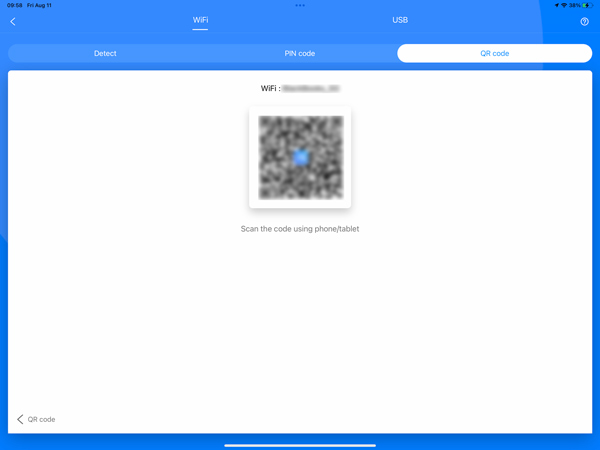
Del 3. Sådan Screen Mirror iPhone eller iPad til Windows PC
For at spejle din iPhone iPad til en Windows-pc kan du bruge en tredjepartsapplikation som Apeaksoft Telefon spejl, AirServer eller Reflector. Her er en trin-for-trin guide til brugen af Phone Mirror. Det lader dig spejle dine iOS- og Android-enheder til en Windows 11/10/8/7-computer problemfrit.

4,000,000 + Downloads
Spejl dine iPhone-, iPad- og Android-skærme til en Windows-pc.
Tilbyd fleksible måder at starte iPhone iPad-skærmspejling via Wi-Fi eller USB.
Understøtter alle ofte brugte iOS-, Android- og Windows-enheder.
Tag din iPhone- eller Android-skærm, og tag skærmbilleder, mens du spejler skærmen.
Trin 1 Download denne iPhone iPad-skærmspejlingssoftware gratis på din computer. Start den og vælg iOS spejl mulighed. Hvis du vil caste en Android-telefon til din pc, skal du her vælge Android Mirror-funktionen.

Trin 2 Lås din iPhone op og vis kontrol center. Tryk på Screen Mirroring knappen og tryk Apeaksoft telefonspejl. Din iPhone skulle nu spejles på din Windows-pc gennem Phone Mirror-værktøjet.

Del 4. Ofte stillede spørgsmål om, hvordan man spejler iPhone til iPad
Hvorfor skærmspejle en iPhone til en iPad?
Skærmspejling af en iPhone til en iPad giver nogle fordele for brugerne. Du kan få adgang til en større skærm ved at spejle din iPhone-skærm til en iPad. Det er især nyttigt, når du ser videoer, viser præsentationer eller nyder multimedieindhold. Uanset om du har brug for at referere til vigtige dokumenter, gennemgå e-mails eller samarbejde med kolleger, kan en større skærm forbedre din arbejdsgang betydeligt. Du kan udnytte den intuitive og brugervenlige grænseflade på iPad til at interagere med dine iPhone-apps.
Kan du skærmspejle fra din iPhone til din Mac?
Ja, det kan du sagtens spejle din iPhone til en Mac ved hjælp af den indbyggede AirPlay-funktion. Tilslut din iPhone og Mac til det samme Wi-Fi-netværk. Gå derefter til kontrolcenteret på din iPhone. Tryk på indstillingen Screen Mirroring, og vælg din Mac blandt de tilgængelige enheder. Når den er tilsluttet, vil din iPhones skærm blive spejlet på din Mac, så du kan se og interagere med din iPhones skærm ved hjælp af din Mac.
Hvordan kan jeg spejle min Mac-skærm til min iPad?
For at spejle din Mac-skærm til en iPad kan du bruge den indbyggede funktion kaldet Sidecar. På din Mac skal du klikke på Apple-menuen i øverste venstre hjørne og vælge Systemindstillinger. Vælg Sidevogn i vinduet Systemindstillinger. I Sidecar-præferencerne bør du se en liste over tilgængelige enheder. Vælg den iPad, du vil spejle din Mac-skærm til. Du kan bruge din iPad som en sekundær skærm eller endda som en tegnetablet, afhængigt af din iPad og Mac-kapacitet. Bemærk venligst, at sidevognsfunktionen kræver macOS Catalina eller nyere på din Mac og iOS 13 eller nyere på din iPad.
Konklusion
Skærmspejler en iPhone til en iPad giver en bekvem og underholdende måde at udnytte funktionerne i begge enheder. Uanset om det er til underholdning, produktivitet eller uddannelsesmæssige formål, giver denne funktion dig mulighed for at drage fuld fordel af den større iPad-skærm, mens du udnytter din iPhones fortrolighed og funktionalitet.








